이 항목에서는 MassFX의 다양한 물리적 모양 유형에 사용되는 매개변수 롤아웃과 설정을 다룹니다.
인터페이스
물리적 메시 매개변수 롤아웃(구)
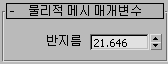
- 반지름
-
구 물리적 모양의 반지름입니다. 구는 뷰포트에 메시로 그려지지만 사실 시뮬레이션을 위한 무제한으로 부드러운 구입니다.
물리적 메시 매개변수 롤아웃(상자)
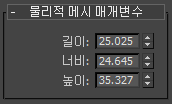
- 길이
-
로컬 X축의 상자 크기입니다.
- 폭
-
로컬 Y축의 상자 크기입니다.
- 높이
-
로컬 Z축의 상자 크기입니다.
물리적 메시 매개변수 롤아웃(캡슐)
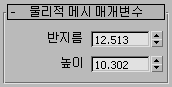
- 반지름
-
캡슐 물리적 모양의 반지름입니다. 캡슐은 뷰포트에 메시로 그려지지만 사실 시뮬레이션을 위한 완전히 부드러운 모양입니다.
- 높이
-
캡슐의 둥근 끝 사이의 거리입니다. 높이가 0.0인 캡슐은 구입니다. 캡슐의 종단 간 길이는 높이 + (2 x 반지름)입니다.
물리적 메시 매개변수 롤아웃(원본)
정적 강체 유형에만 사용할 수 있는 원래 모양 유형에는 매개변수가 없습니다. 강체에서 원래 모양 유형을 사용하도록 지정하면 MassFX에서는 오브젝트의 실제 메시를 시뮬레이션에서 물리적 모양으로 사용합니다. 맨 위 다각형이 제거된 상자와 같은 오목 오브젝트에 유용합니다. 이러한 경우 역학 오브젝트가 오브젝트의 뒷면과 충돌하도록 하려면(예: 상자 내부에 있는 오브젝트를 내부에 유지하려는 경우) 고급 롤아웃(다중 오브젝트 편집기 또는 수정 패널)에서 정적 오브젝트에 대해 뒷면 충돌 사용을 설정해야 합니다.
물리적 메시 매개변수 롤아웃(볼록)
볼록 물리적 모양은 대부분의 경우 기본 유형입니다. 이 모양 유형은 자동으로 계산되어 시뮬레이션 엔진에 가장 적은 양의 계산 오버헤드를 부여합니다. 모양을 비틀어야 하는 경우 물리적 모양 롤아웃에서 사용자 정의 모양으로 변환 버튼을 사용하여 사용자 정의 모양으로 변환할 수 있습니다.
모양은 롤아웃에서 매개변수를 조정할 때 실시간으로 응답하지만 그래픽 메시를 편집하는 경우에는 모양 재생성을 사용하여 수정된 오브젝트에 물리적 모양을 적용합니다.
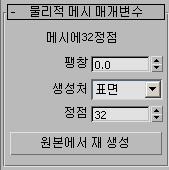
- # 모양의 정점 수
- 이 읽기 전용 필드에는 생성된 볼록 물리적 모양의 실제 정점 수가 표시됩니다. 이 수는 그래픽 메시 및 이 롤아웃의 다른 설정에 따라 정점 설정(다음 참조)에서 달라질 수 있습니다.
- 팽창
- 그래픽 메시의 정점 구름에서 바깥쪽으로 볼록 모양을 확장(양수 값일 경우)하거나 그래픽 메시 내에서 축소(음수 값일 경우)하는 양입니다. 양수 값은 표준 단위로 측정되고 음수 값은 비율 감소에 따라 측정됩니다.
그래픽 메시를 벗어나도록 볼록 헐을 팽창시키면 빠르게 움직이는 오브젝트의 상호 침투를 쉽게 방지할 수 있지만 천천히 움직이는 상태에서는 오브젝트가 서로 멀어질 수 있습니다.
접점 셸 설정을 참조하십시오.
- 생성처
- 볼록 헐을 만드는 방법을 선택합니다.
- 표면그래픽 메시 외부를 완전히 둘러싸는 볼록 물리적 모양을 만듭니다. 이 방법을 사용하여 "복잡한" 메시를 만들기도 합니다.
- 정점그래픽 메시의 기존 정점 하위 세트를 다시 사용합니다. 이 방법을 사용하면 더 정돈된 모양이 만들어지지만 정점 자체만 그래픽 메시 밖에 놓이도록 보증할 수 있습니다. 양수 팽창 값을 사용하여 볼록 헐을 완전히 그래픽 메시 외부에 있게 해야 할 수도 있습니다.
- 정점
- 볼록 헐에 사용할 대상 정점 수는 4~256입니다. 정점을 많이 사용할수록 원래 모양과 더 비슷해지지만 시뮬레이션 속도는 약간 저하됩니다. 주: 생성처를 표면으로 설정하면 이 값보다 많은 정점이 생성됩니다. 실제로 만든 정점 수는 롤아웃 맨 위의 #모양의 정점 수 통계를 참조하십시오.
물리적 메시 매개변수 롤아웃(오목)
오목 모양 유형을 사용하면 오목 강체를 자동 생성된 많은 볼록 헐로 나타낼 수 있습니다. 이 모양은 헐을 형성하고 그래픽 메시와 일치하는 합성 물리적 모양에 함께 맞춰집니다.
헐을 만들려면 그래픽 메시 해상도에 따라 시간이 오래 걸릴 수 있으므로 생성 버튼을 클릭하여 헐을 생성해야 합니다. 결과 헐 개수가 롤아웃 아래쪽에 표시되므로 여러 개의 볼록한 헐이 성능에 미칠 수 있는 영향을 평가할 수 있습니다.
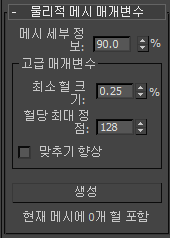
다음은 합성 메시 매개변수에 대한 설명입니다. 이러한 설정을 변경한 후 생성을 클릭하여 변경 내용을 적용합니다.
- 메시 세부 정보
- 그래픽 메시의 해상도를 기준으로 하는 물리적 모양의 전체 해상도입니다. 메시 세부 정보 값이 클수록 더 많은 헐이 생성되어 원래 메시 모양에 더 많은 유연성을 제공하지만 시뮬레이션 속도는 저하됩니다.
- 최소 헐 크기
- 각 볼록 헐에 대한 볼륨 분할 임계값의 백분율이며 전체 오브젝트 볼륨에 비례합니다.
크기 차이 값이 크면 볼록한 헐에 증가되는 크기 변형을 설정할 수 있으므로 원래 모양과 비슷해집니다. 그러면 볼록한 헐이 더 많이 만들어져 시뮬레이션 속도도 저하될 수 있습니다.
크기 차이 값이 작으면 크기가 비슷한 헐을 덜 만들게 되어 시뮬레이션 속도가 향상되지만 정밀도는 약간 떨어집니다.
- 헐당 최대 정점
- 각각의 볼록 헐에 사용할 최대 정점 개수입니다. 정점을 많이 사용할수록 시뮬레이션 속도 저하를 최소화하면서 원래 모양과 비슷해집니다.
- 맞추기 향상
- 합성 헐의 모양과 그래픽 메시 간에 더 일치하도록 생성되지만 생성하는 데 시간이 더 오래 걸립니다.
- 생성
-
볼록한 헐을 새로 만들기 위해 오목 메시 유형을 선택한 후와 헐을 다시 계산하기 위해 설정을 변경한 후에 클릭합니다.
물리적 메시 매개변수 롤아웃(사용자 정의)
사용자 정의 물리적 모양 유형을 사용하여 장면의 다른 오브젝트에서 물리적 모양을 추출합니다. 이 옵션을 사용하면 물리적 모양의 정확한 정점 배치를 제어할 수 있습니다.
- 사용자 정의 메시로 사용된 오브젝트에는 256개 이하의 정점이 있어야 합니다.
- 사용자 정의 메시를 역학 또는 운동학 강체와 함께 사용하려면 메시가 볼록해야 합니다. 정적 강체에서는 오목해도 됩니다.
- 사용자 정의 메시에서 파생된 물리적 모양의 기본 위치는 소스 오브젝트의 위치이므로 대개 메시를 추출하기 전에 강체로 사용할 오브젝트와 사용자 정의 메시 오브젝트를 겹쳐서 표시할 수 있습니다. 그렇지 않으면 추출한 메시를 강체 수정자의 메시 변환 하위 오브젝트에서 원하는 위치로 이동할 수 있습니다.
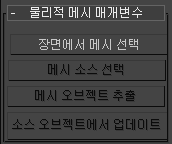
- 장면에서 메시 선택
- 이 버튼을 클릭한 다음 사용자 정의 모양으로 사용할 다른 오브젝트를 장면에서 선택합니다. 메시 선택 후 버튼 레이블 텍스트는 사용자 정의 모양 오브젝트의 이름이 됩니다.
메시를 선택하면 해당 메시의 정점이 사용자 정의 물리적 모양으로 복사됩니다. 장면에서 사용자 정의 모양을 변경할 경우 소스 오브젝트에서 업데이트(다음 참조)를 클릭하여 변경 내용을 물리적 모양에 복사합니다.
- 메시 소스 선택
- 장면의 오브젝트를 사용자 정의 물리적 모양의 소스로 연결한 후 이 버튼을 클릭하여 해당 오브젝트를 선택합니다. 그런 다음 소스 오브젝트를 편집하고 소스 오브젝트에서 업데이트를 클릭하면 사용자 정의 모양에서 편집 내용을 선택합니다.
- 메시 오브젝트 추출
- 삭제 등의 이유로 장면에 연결된 사용자 정의 모양이 없으면 이 버튼을 클릭하여 물리적 모양에서 편집 가능한 메시 오브젝트를 새로 만들어 물리적 모양과 연결합니다. 그러면 정점을 비틀고 소스 오브젝트로부터 업데이트(다음 참조)를 사용한 다음 필요하면 편집 가능한 메시를 삭제할 수 있습니다. 소스 오브젝트가 있는 경우 사용할 수 없습니다.
- 소스 오브젝트로부터 업데이트
- 정점을 편집하거나 소스 오브젝트를 변환하는 경우 이 버튼을 클릭하여 변경 내용을 물리적 모양에 복사합니다. 소스 오브젝트가 없는 경우(예: 삭제한 경우) 사용할 수 없습니다.